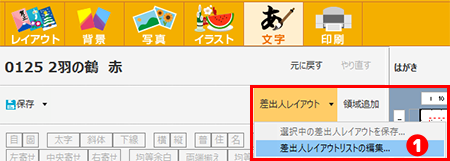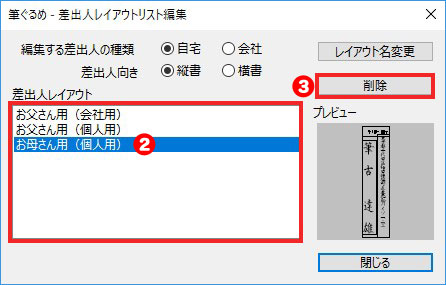- ① 「うら(レイアウト)」タブをクリックしてください。
- ② 「レイアウト」をクリックしてください。
- ③ レイアウトグループからレイアウトの種類を選択してください。
- ④ 使用したいレイアウトを選択してください。
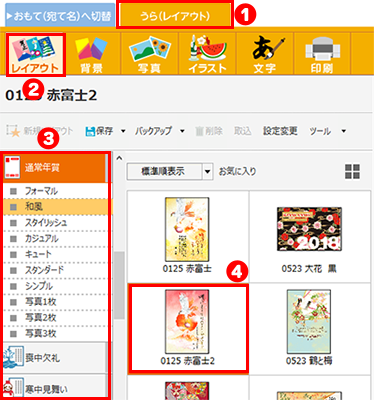
うら面のレイアウト(年賀状などのテンプレート)に「おもて(宛て名)」面で編集した差出人の情報を表示することができます。
大きさや属性などを変更し保存することで別のレイアウトでも使用することができます。差出人のレイアウトは、最大100ファイルまで保存可能です。
※筆ぐるめ 25 で説明しますが、26、27のバージョンでも同様の手順です。
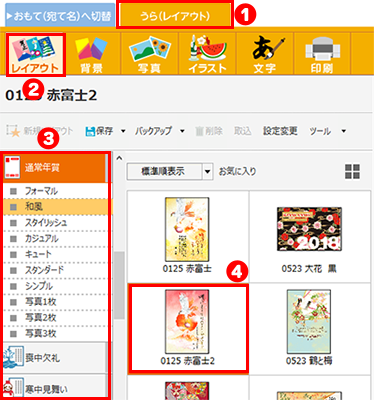
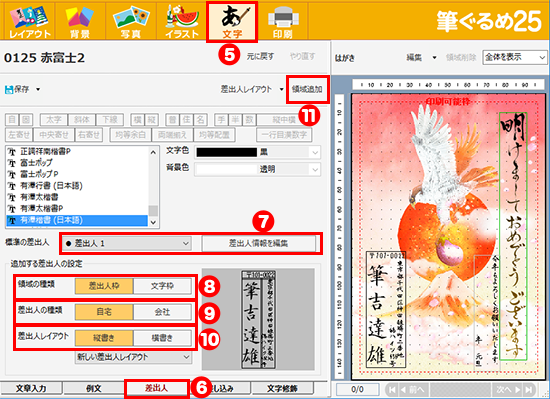
「文字」画面で、差出人データの文字の大きさ等を個別に調整する場合は、住所・氏名等の文字をダブルクリックすると、個々の文章枠が表示されます。
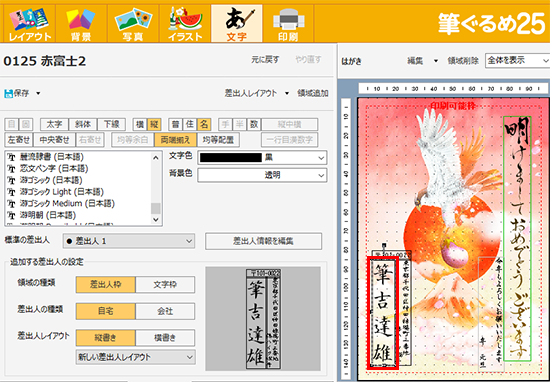
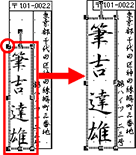
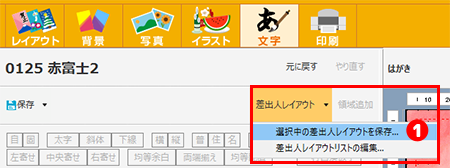
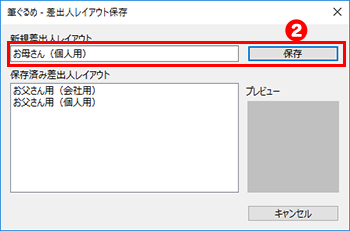
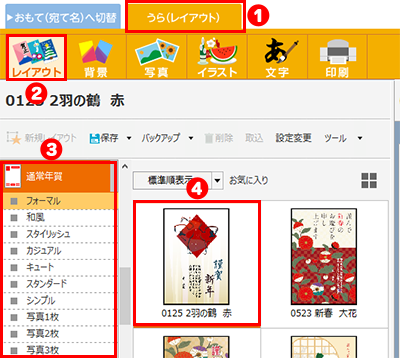
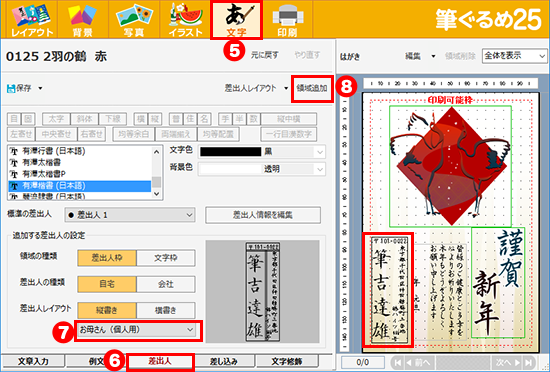
★ 保存済み差出人レイアウトについて
自宅宛てタブを選択した場合、保存済みの自宅差出人レイアウトが表示されます。
会社宛てタブを選択した場合、保存済みの会社差出人レイアウトが表示されます。
「縦書追加」保存時には、縦書きのレイアウトが表示されます。
「横書追加」保存時には、横書きのレイアウトが表示されます。